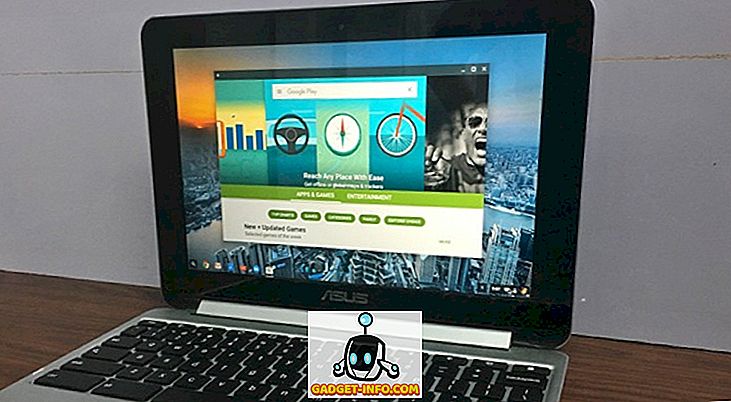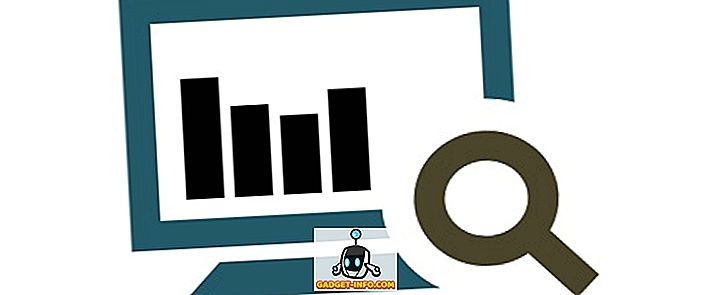J'ai récemment eu un problème où j'ai ouvert le Gestionnaire de périphériques et constaté qu'il était vide! Rien ici! Tout simplement vide! C'était très étrange et il m'a fallu un certain temps pour comprendre le problème!
Si votre Gestionnaire de périphériques est complètement vide ou vide, le problème se produit de deux manières: soit vous avez un service Windows critique désactivé, soit vos autorisations dans le registre de la clé du Gestionnaire de périphériques sont corrompues.
Voici comment résoudre ce problème en activant le service Windows approprié ou en modifiant les autorisations dans le registre.
Méthode 1 - Activer le service Windows Plug-and-Play
Apparemment, le Gestionnaire de périphériques Windows doit avoir le service Plug-and-Play activé pour fonctionner correctement. Vous pouvez activer le service en allant dans Démarrer, Panneau de configuration, en ouvrant Outils d’administration, puis en cliquant sur Services .

Faites défiler la liste et trouvez le service Plug and Play . Double-cliquez dessus et assurez-vous que le type de démarrage est défini sur Automatique, puis cliquez sur Démarrer si le service n'est pas en cours d'exécution.

Vérifiez si votre gestionnaire de périphériques est toujours vide ou non. Si tel est le cas, vous pouvez également essayer d'activer davantage de services Windows en allant dans Démarrer, Exécuter et en tapant MSCONFIG . Cliquez sur l'onglet Services et choisissez Activer tout .

Lancez votre ordinateur et redémarrez. Vous devriez maintenant pouvoir voir tous les périphériques matériels dans le Gestionnaire de périphériques. Sinon, essayez la méthode 2!
Méthode 2 - Modifier les autorisations du Registre
L'autre raison pour laquelle le Gestionnaire de périphériques est peut-être vide est due à des problèmes de sécurité liés à la clé dans le registre. Pour résoudre ce problème, cliquez sur Démarrer, puis sur Exécuter et tapez REGEDT32 . Cliquez sur la fenêtre HKEY_LOCAL_MACHINE ou développez cette ruche et accédez à la clé suivante:
HKEY_LOCAL_MACHINE \ SYSTEM \ CurrentControlSet \ Enum
Maintenant, faites un clic droit sur Enum et choisissez les autorisations . Si la zone de liste Noms d'utilisateur ou de groupe est vide, alors vous savez que c'est le problème! Il devrait y avoir deux noms, System et Everyone .
Cliquez sur le bouton Ajouter, tapez Tout le monde et cliquez sur OK. Cochez la case Autoriser en regard de Lire pour tout le monde . Maintenant, cliquez à nouveau sur Ajouter et tapez dans le système . Cochez la case Autoriser en regard de Lecture et contrôle total pour le système . Ça devrait ressembler à ça:

Les deux cases à cocher sous Autoriser doivent être cochées lorsque vous sélectionnez Système. Assurez-vous également de cliquer sur le bouton Avancé après avoir ajouté les deux utilisateurs et sélectionné Réinitialiser les entrées d'autorisation sur tous les objets enfants avec les entrées indiquées ici qui s'appliquent aux objets enfants .

Cliquez sur OK et si un message d'avertissement apparaît, cliquez simplement sur OK. Fermez l'éditeur du registre et redémarrez votre ordinateur. Vous devriez maintenant être en mesure de tout voir dans le Gestionnaire de périphériques.
Si vous rencontrez toujours des problèmes avec un gestionnaire de périphérique vierge, postez un commentaire ici! Prendre plaisir!